نحوه استریم بازی های PS5 به آیفون و آیپد
در اینجا نحوه استریم بازی های PS5 به iPad یا iPhone آورده شده است.
PS5 یکی از محبوبترین کنسولهای موجود در بازار است و به نظر میرسد سونی سخت تلاش کرده است تا اطمینان حاصل کند که میتوانید بازیهای PS5 را بر روی بیش از کنسول نمادین بازی کنید.
خوشبختانه، کاربران اکنون می توانند بازی ها را از iPad یا iPhone پخش کنند، تنها کاری که باید انجام دهید این است که یک برنامه رایگان دانلود کنید و اطمینان حاصل کنید که اتصال اینترنتی قابل اعتمادی دارید.
اگر میخواهید یاد بگیرید که چگونه میتوانید بازیها را از PS5 به آیفون خود پخش کنید، مطمئن شوید که به خواندن ادامه میدهید، زیرا ما این روند را مرحله به مرحله شرح میدهیم.
آنچه شما نیاز دارید:
- یک آی پد/آیفون
- برنامه PS Remote Play
- یک PS5
- یک اتصال اینترنتی قابل اعتماد
نسخه کوتاه
- به اپ استور بروید
- PS Remote Play را جستجو کنید
- برنامه را دانلود کنید
- برنامه را باز کنید
- به تنظیمات PS5 خود بروید
- به سیستم بروید
- روی Remote Play کلیک کنید
- پخش از راه دور را فعال کنید
- PS5 را در برنامه انتخاب کنید
- منتظر بمانید تا دستگاه ها متصل شوند
- بازی مورد نظر خود را انتخاب کنید
- آن را از طریق آیفون خود پخش کنید
-
گام
1به اپ استور بروید

قفل دستگاه خود را باز کنید و به اپ استور بروید.

-
گام
2PS Remote Play را جستجو کنید

در اپ استور، به تب جستجو بروید و PS Remote Play را تایپ کنید.

-
گام
3برنامه را دانلود کنید

برنامه PS Remote Play را دانلود کنید. دانلود رایگان است.

-
گام
4برنامه را باز کنید

به برنامه PS Remote بروید.

-
گام
5به تنظیمات PS5 خود بروید

اکنون، مطمئن شوید که PS5 شما روشن و به اینترنت متصل است. برای شروع فرآیند، به تنظیمات بروید.

-
گام
6به سیستم بروید

از Settings بر روی گزینه System کلیک کنید.

-
گام
7روی Remote Play کلیک کنید

به پایین اسکرول کنید و روی Remote Play کلیک کنید.

-
گام
8پخش از راه دور را فعال کنید

مطمئن شوید که Remote Play روشن است. در هر زمان می توانید آن را خاموش کنید.

-
گام
9PS5 را در برنامه انتخاب کنید

اکنون برای ادامه روند به آیفون خود برگردید. بر روی گزینه PS5 کلیک کنید.

-
گام
10منتظر بمانید تا دستگاه ها متصل شوند

منتظر بمانید تا آیفون و PS5 شما متصل شوند. این ممکن است چند دقیقه طول بکشد، و اگر اتصال اینترنت ثابتی نداشته باشید، بیشتر طول خواهد کشید.

-
گام
11بازی مورد نظر خود را انتخاب کنید

پس از اتصال دستگاه ها، صفحه نمایش PS5 شما باید در آیفون شما قابل مشاهده باشد. به صفحه اصلی بازگردید و بازی مورد نظر برای پخش جریانی را انتخاب کنید.

-
گام
12آن را از طریق آیفون خود پخش کنید

هنگامی که X را فشار دادید و وارد بازی شدید، می توانید آن را از آیفون خود استریم کرده و بازی کنید. اگر یک اتصال اینترنتی پایدار و قوی داشته باشید، این تجربه روان تر و لذت بخش تر خواهد بود.

عیب یابی
بله، برنامه PS Remote Play از پخش جریانی از هر دو PS5 و PS4 پشتیبانی می کند.
بله، برای یک تجربه روان به یک اتصال اینترنتی خوب نیاز دارید. سونی حداقل 5 مگابیت در ثانیه برای پخش و حداقل 15 مگابیت در ثانیه برای اتصال پرسرعت و پایدار توصیه می کند. این را می توان از طریق Wi-Fi یا داده تلفن همراه به دست آورد.
لینک کوتاه مقاله : https://5ia.ir/KrP
کوتاه کننده لینک
کد QR :

 t_98zoom@ به کانال تلگرام 98 زوم بپیوندید
t_98zoom@ به کانال تلگرام 98 زوم بپیوندید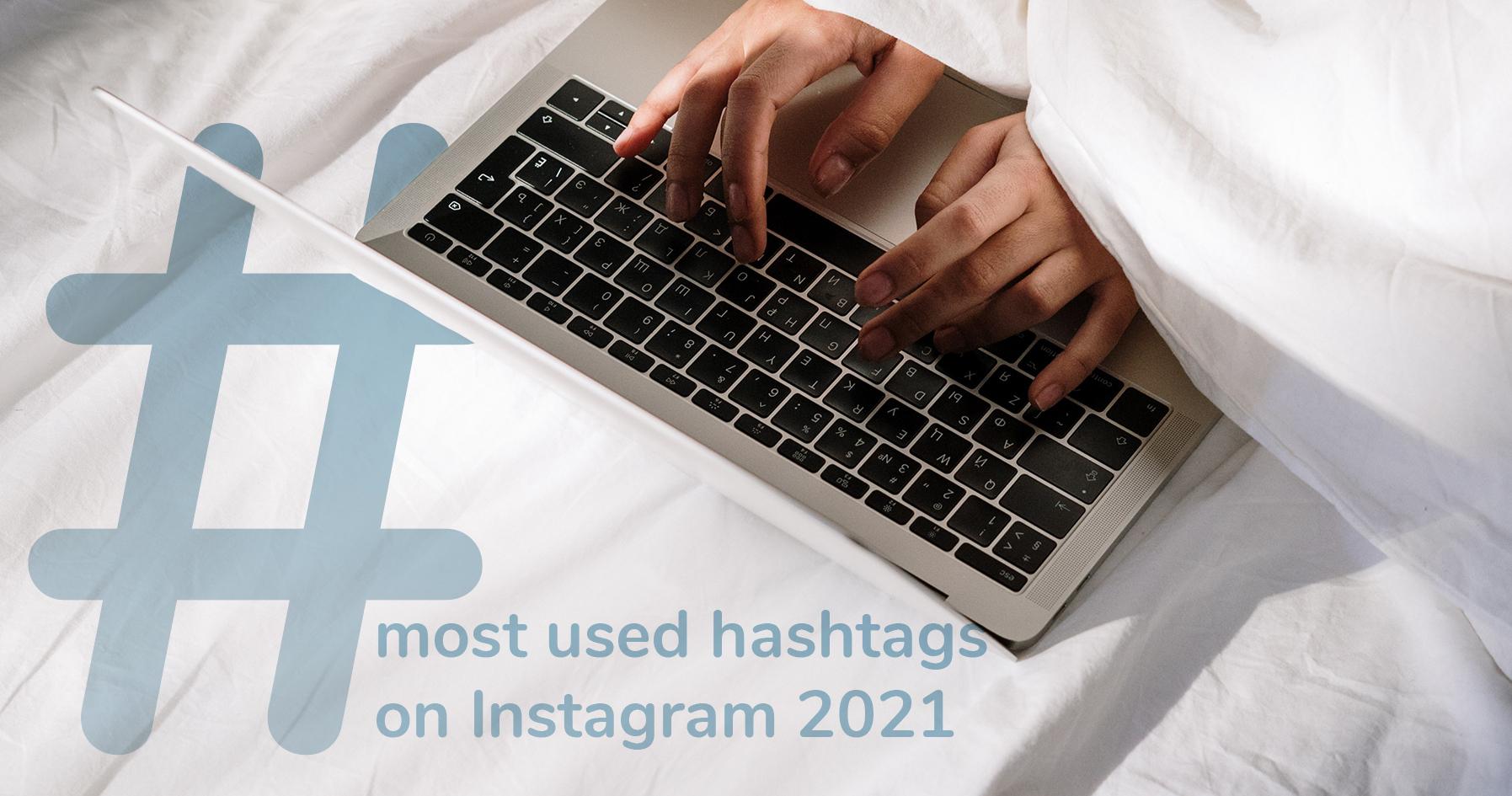
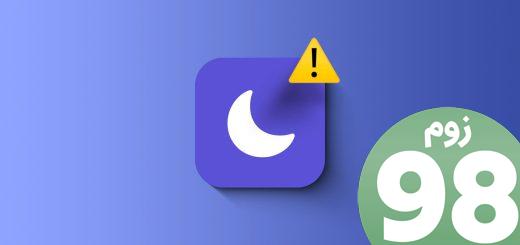
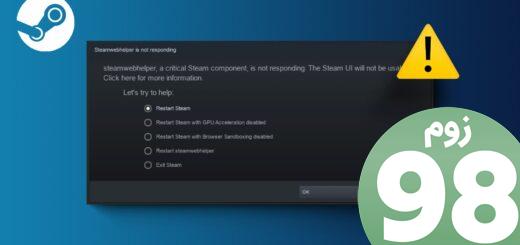





آخرین دیدگاهها